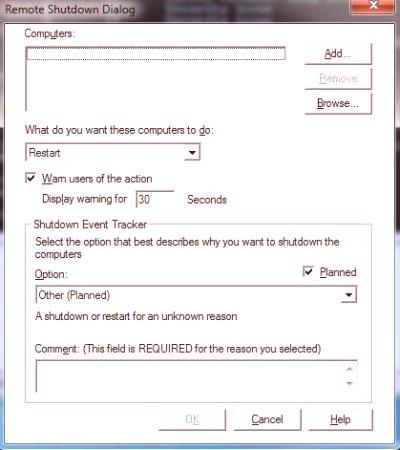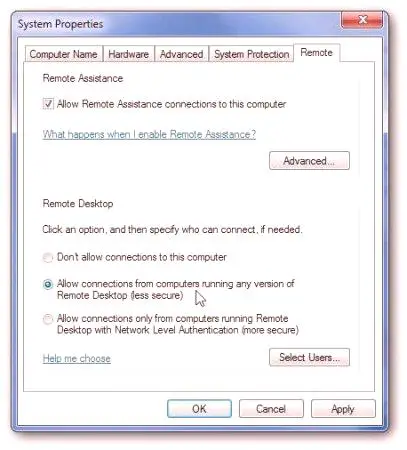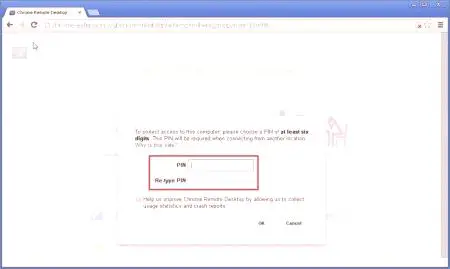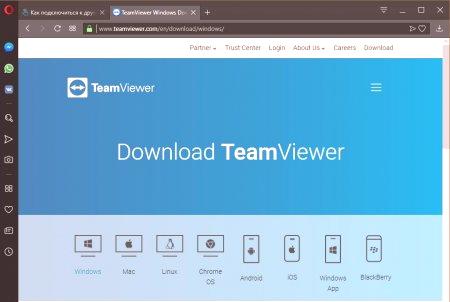Stává se, že uživatel potřebuje spravovat svůj terminál v kanceláři nebo doma, ve skutečnosti, aniž by byl přímo na terminálu. V některých případech je třeba vzdáleně restartovat počítač. Jak to udělat? Hlavní podmínkou je zahrnut klientský terminál, ke kterému se bude přistupovat, a dostupnost přístupových práv sama. I externí IP není vyžadována.
Restartování vzdáleného počítače bez externí adresy IP: podstata otázky
Zpočátku se problém omezuje na přístup k vzdálenému terminálu. Teprve poté budete schopni jej spravovat několika způsoby. Ať už jde o příkaz Vypnutí s jeho variantami, nebo o přímou linku pro restartování - nezáleží na tom.
Zde je hlavní přístup. Můžete použít buď vestavěné nástroje operačního systému nebo nainstalovat speciální aplikaci jako klienta RDP.
Počáteční nastavení
Pokud je problém, pak když potřebujete restartovat vzdálený počítač bez externí IP, musíte nejprve přistupovat k samotnému klientskému systému.
To se provádí z části vlastností systému, kde jsou vybrány další parametry a zaškrtávací políčko je zobrazeno na řádku oprávnění dálkového ovladače. Ale ve skutečnosti můžete něco udělat jiným způsobem. Pokud chcete restartovat vzdálený počítač bez veřejné IP, která má dělat všechnoakce je důležité znát adresu samotného klientského terminálu.
V nejjednodušším případě musíte spustit příkazový řádek jménem administrátora a objednat příkaz shutdown.exe -i tam, pak v dialogovém okně budete muset přidat počítač zadáním jeho adresy IP. Můžete přidat komentář nebo nastavit časový limit (zpoždění) na vypnutí.
Co můžete použít?
Vzdálený restart počítače lze provádět nejen z počítačů se systémy Windows na palubě.
Je to poměrně jednoduché dělat totéž s mobilními zařízeními. Zde je hlavní podmínkou, že na klientském terminálu a mobilním zařízení byly nainstalovány applety, které poskytují spojení mezi zařízeními přes internet.
Tyto aplikace se nazývají klienti služby RDP (vzdálená plocha nebo přístup ke vzdálené ploše). Ne všechny z nich jsou funkční, ale fungují na podobných principech a vzdálený restart počítače se provádí naprosto jednoduše. Následuje příklad použití takového klienta.
Program pro restartování vzdáleného počítače na příkladu programu Chrome RDP
Tento software vypadá poměrně jednoduše. Vzdálené restartování počítače se provádí dvěma předpoklady:
přítomnost prohlížeče Google Chrome; dostupnost klienta RDP na libovolném zařízení.V prohlížeči v počítači musíte použít panel s adresou, na kterém jsou umístěny chrome: //apps, a potéVybírá "Chrome Remote Desktop" a aktivuje přístup. Při výběru přístupu z mobilního zařízení se v nainstalovaném appletu použije spojení pro připojení a pokud je to nutné, budete muset zadat kód PIN pro případný přístup.
Problémy s připojením
Někdy je situace, kdy připojení není možné. Ve většině případů je to kvůli povolenému filtrování provozu UDP. Abyste se vyhnuli takovým jevům, většina odborníků doporučuje, pokud nepoužijete výchozí nastavení, a přinejmenším vytvořit kapku portů XMPP (5222) a HTTPS (443). Podle uživatelů je tento problém vyloučen.
Ostatní parametry, jak je uvedeno výše, je omezena na, s cílem vytvořit příslušná přístupová práva ke klientskému terminálu a spustit aplikaci na ovládacím zařízením (ať už jde o počítač, přenosný počítač nebo mobilní zařízení jako smartphone nebo tablet) . Budete muset použít pouze příkazový řádek k restartování, pokud přistupujete k terminálu počítače (pokud není nainstalován emulátor systému Windows na vašem smartphonu). Na druhou stranu můžete restartovat (pokud to skutečně potřebujete) jednoduše tím, že přistupujete na plochu přes Internet. Samozřejmě, že použití popsaného klienta RDP není ideální volbou. Takový systém však vypadá nejjednodušší. Aby se zapojily nastavení systému Windows a nainstalovat speciální software používat lépe.